Si të shkruani shënime në OneNote 2013 në Android

Mësoni si të shkruani shënime në OneNote 2013 në Android me krijimin, hapjen dhe regjistrimin e shënimeve. Aplikoni strategji efektive për menaxhimin e shënimeve tuaja.
Një mënyrë për të zbukuruar skedarët tuaj të Office 2019 është të shtoni fotografi ose imazhe në dokumentet tuaja Word, spreadsheets Excel ose prezantimet në PowerPoint. Shtimi i fotografive është mjaft i thjeshtë, por Office 2019 përfshin gjithashtu mënyra të ndryshme për të manipuluar foton tuaj duke përdorur efekte të veçanta vizuale.
Një problem i zakonshëm me fotografitë është se ato mund të duken shumë të lehta ose shumë të errëta. Në të kaluarën, mënyra e vetme për të korrigjuar këto lloj problemesh ishte redaktimi i figurës në një program të redaktimit të fotografive si Adobe Photoshop . Për shkak se jo shumë njerëz kanë Photoshop ose dinë ta përdorin atë, Office 2019 përmban mjete të thjeshta të redaktimit të fotografive që çdokush mund t'i përdorë për të korrigjuar të metat e vogla.
Pasi të keni korrigjuar ndonjë të metë, Office 2019 ju lejon gjithashtu t'i ktheni fotografitë tuaja në art duke shtuar korniza, duke e anuar foton anash ose duke shtuar një efekt vizual që e bën fotografinë të duket më shumë si një pikturë.
Ju gjithashtu mund të shtoni fotografi, t'i korrigjoni ato dhe t'i modifikoni për t'u dhënë të gjithë skedarëve tuaj Word, Excel ose PowerPoint atë pak ngjyrë dhe pamje shtesë.
Për përdoruesit e ekranit me prekje, Office 2019 ju jep mundësinë e vizatimit direkt në një dokument. Tani mund të rrethoni paragrafët ose numrat dhe të vizatoni shigjeta për të nënvizuar të dhëna të rëndësishme. Me këto veçori të reja vizatimi, mund t'i shënoni dokumentet po aq lehtë sa i shënoni dokumentet në letër me laps ose stilolaps.
Për të shtuar një fotografi në një skedar, ndiqni këto hapa:
Klikoni në skedën Fut.
Klikoni ikonën Fotografitë.
Shfaqet kutia e dialogut Insert Picture.
Zgjidhni skedarin e figurës që dëshironi të futni.
Mund t'ju duhet të zgjidhni një dosje ose një disk tjetër që përmban foton që dëshironi të futni.
Klikoni butonin Fut.
Për të fshirë një fotografi në një skedar, ndiqni këto hapa:
Zgjidhni foton që dëshironi të fshini.
Dorezat shfaqen rreth fotografisë suaj të zgjedhur.
Shtypni butonin Delete ose Backspace.
Marrja e fotografive nga Interneti për t'u përdorur në Office 2019
Çdo aplikacion Office 2019 mund të marrë imazhe nga Interneti (nëse kompjuteri juaj ka akses në internet).
Shumë imazhe në internet janë të mbrojtura nga e drejta e autorit. Ju nuk mund t'i përdorni ato ligjërisht pa leje me shkrim. Kur merrni imazhe nga Interneti, kërkoni imazhe të domenit publik, të cilat çdokush mund t'i përdorë lirisht dhe ligjërisht, si p.sh. fotografitë e kapura nga agjencitë qeveritare ose faqet që mbledhin imazhe të domenit publik.
Për të marrë një imazh nga Interneti, ndiqni këto hapa:
Klikoni në skedën Fut.
Klikoni ikonën Online Pictures.
Shfaqet një kuti dialogu Insert Pictures.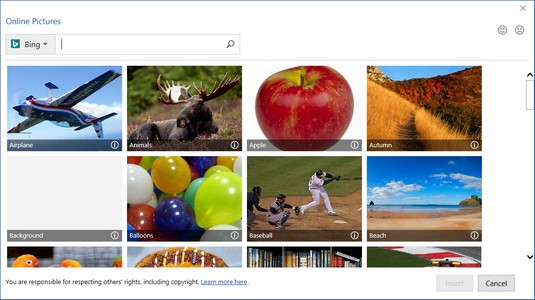
Kutia e dialogut Insert Pictures ju lejon të përdorni Bing për të kërkuar imazhe.
Klikoni në kutinë e kërkimit Bing dhe shkruani një emër përshkrues për imazhin që dëshironi të gjeni, si mace ose trëndafil .
Shtypni Enter.
Kutia e dialogut Insert Pictures shfaq një listë të imazheve.
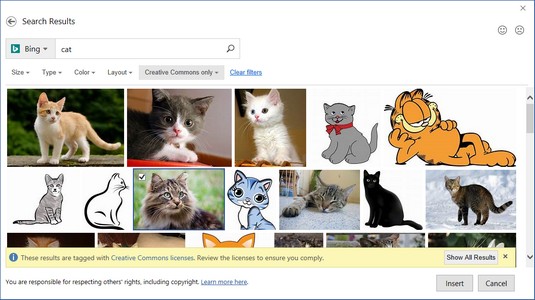
Kutia e dialogut Insert Pictures shfaq imazhet e gjetura në internet.
Klikoni kutinë e kontrollit në këndin e sipërm majtas të imazhit që dëshironi të përdorni dhe klikoni butonin Fut.
Office 2019 fut fotografinë tuaj të zgjedhur në skedarin tuaj.
Regjistrimi i pamjeve të ekranit për t'u përdorur në Office 2019
Shumë herë, mund të ekzekutoni programe në kompjuterin tuaj që përmbajnë imazhe që dëshironi të futni në një dokument Office 2019. Për shembull, mund të dëshironi të tregoni se si shfaqet një faqe interneti në një shfletues ose si duket një program i caktuar. Për fat të mirë, Office përfshin një veçori të dobishme për kapjen e pamjeve të ekranit që mund të futni në çdo skedar Office 2019.
Për të kapur një pamje të ekranit, ndiqni këto hapa:
Shfaqni imazhin në monitor që dëshironi të kapni.
Klikoni në skedën Insert dhe më pas klikoni ikonën Screenshot.
Ikona Screenshot shfaq një meny të programeve të hapura aktualisht.
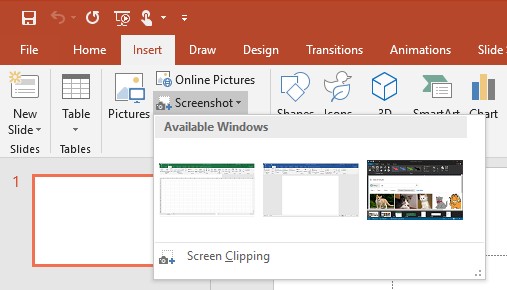
Menyja e ikonave të pamjes së ekranit të dritareve aktualisht të hapura.
Kapni imazhin që dëshironi:
Office 2019 fut imazhin tuaj të zgjedhur në skedarin tuaj.
Pasi të shtoni një fotografi në një skedar, ajo mund të mos jetë në pozicionin e duhur ose të jetë madhësia e duhur. Si rezultat, ju mund të dëshironi ta lëvizni, ndryshoni madhësinë ose rrotulloni atë .
Lëvizja e një fotografie në Office 2019
Për të lëvizur një foto, ndiqni këto hapa:
Zgjidhni foton që dëshironi të lëvizni.
Dorezat shfaqen rreth fotografisë suaj të zgjedhur.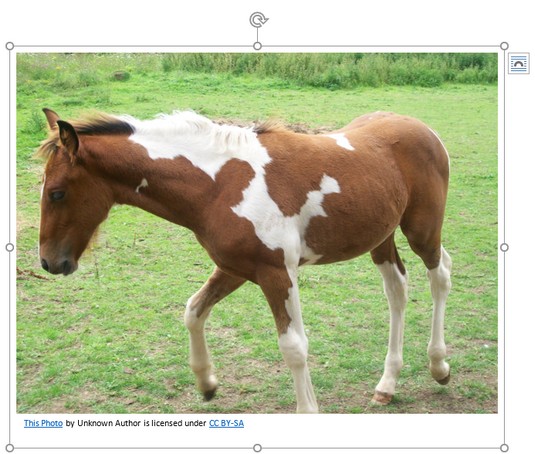
Dorezat shfaqen për të treguar se keni zgjedhur një foto.
Lëvizni figurën duke përdorur një nga metodat e mëposhtme:
Ndryshimi i madhësisë së një fotografie në Office 2019
Për të ndryshuar madhësinë e një fotografie, ndiqni këto hapa:
Zgjidhni foton që dëshironi të lëvizni.
Dorezat shfaqen rreth fotografisë suaj të zgjedhur.
Lëvizni treguesin e miut mbi një dorezë, mbani të shtypur butonin e majtë të miut dhe tërhiqeni miun.
Kur të jeni të kënaqur me madhësinë e figurës, lëshoni butonin e miut.
Nëse tërhiqni një dorezë qoshe, mund të ndryshoni lartësinë dhe gjerësinë e një fotografie në të njëjtën kohë.
Nëse klikoni në skedën Format, mund të shkruani një gjerësi dhe lartësi të saktë për foton tuaj në kutinë e tekstit Height and Width që shfaqet në grupin Size.
Rrotullimi i një fotografie në Office 2019
Për të krijuar një efekt interesant, mund të dëshironi të rrotulloni një foto në një skedar. Për të rrotulluar një foto, ndiqni këto hapa:
Zgjidhni foton që dëshironi të rrotulloni.
Dorezat shfaqen rreth fotografisë suaj të zgjedhur. Vini re se doreza e rrotullimit duket se po ngjitet lart nga pjesa e sipërme e figurës.
Lëvizni treguesin e miut mbi dorezën e rrotullimit dhe tërhiqni miun.
Treguesi i miut kthehet në një ikonë rrethore të shigjetës kur e lëvizni mbi dorezën e rrotullimit.
Ndonjëherë një fotografi mund të duket pothuajse e përsosur, por ende ka nevojë për disa korrigjime të vogla. Herë të tjera një fotografi mund të duket e thjeshtë, por duke shtuar disa efekte vizuale, mund ta ktheni atë në një vepër arti.
Për t'ju ndihmuar që fotografitë tuaja të duken më të bukura dhe më tërheqëse vizualisht, Office 2019 ju lejon të zgjidhni efekte, ngjyra, korniza dhe stile të ndryshme.
Zgjedhja e efekteve vizuale në Office 2019
Office 2019 ofron disa mënyra të ndryshme për të ndryshuar pamjen vizuale të një fotografie:
Për të zgjedhur një efekt vizual për një fotografi në Office 2019, ndiqni këto hapa:
Klikoni foton që dëshironi të modifikoni.
Skeda "Formati i mjeteve të figurës" shfaqet në shirit.
Klikoni ikonën Korrigjimet në skedën Formati i Veglave të Fotografisë.
Kur klikoni ikonën Korrigjimet, shfaqet një meny me opsionet e korrigjimit.
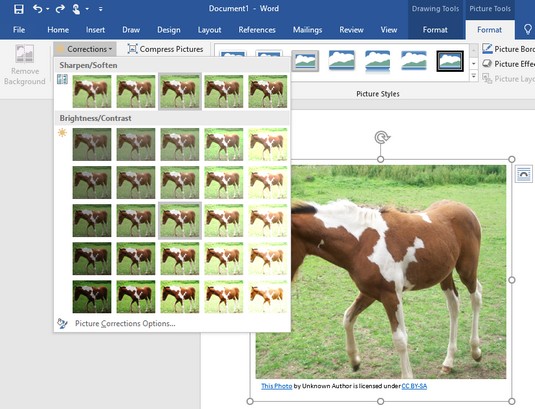
Ikona Korrigjimet shfaq mënyra të ndryshme për të rregulluar një foto.
Zgjidhni një opsion Korrigjime nga menyja.
Klikoni ikonën Ngjyra.
Shfaqet një menu me opsione ngjyrash.
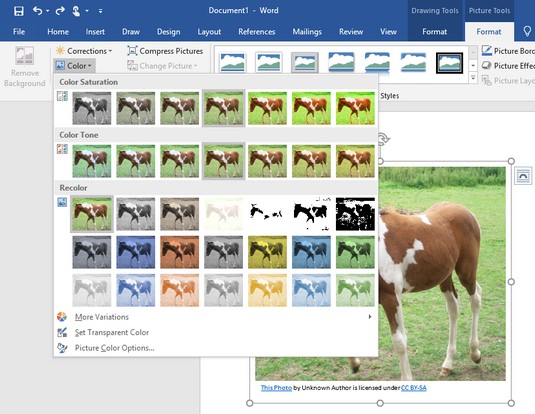
Ikona Ngjyra shfaq lloje të ndryshme opsionesh ngjyrash.
Zgjidhni një opsion Ngjyra nga menyja.
Klikoni në ikonën e Efekteve Artistike.
Shfaqet një menu me opsionet e efekteve vizuale.

Ikona e Efekteve Artistike shfaq efekte vizuale unike.
Zgjidhni një opsion "Efektet artistike" nga menyja.
Klikoni ikonën Efektet e figurës.
Shfaqet një menu me opsione ngjyrash. Mund t'ju duhet të klikoni një nënmenu për të shfaqur opsione shtesë.

Ikona Efektet e figurës shfaq mënyra të ndryshme për të përmirësuar foton tuaj.
Klikoni një nënmeny "Efektet e figurës" dhe më pas zgjidhni një opsion.
Zgjedhja e një stili fotografie në Office 2019
Në vend që t'ju detyrojë të bëni ndryshime individuale në një fotografi, Office 2019 ofron një koleksion stilesh të paracaktuara fotografie që mund t'i aplikoni në çdo fotografi të shtuar në një skedar. Për të zgjedhur një stil fotografie në Office 2019, ndiqni këto hapa:
Klikoni foton që dëshironi të modifikoni.
Skeda "Formati i mjeteve të figurës" shfaqet në shirit.
Klikoni një stil të shfaqur në grupin "Stilet e figurës":

Shigjetat lart e poshtë dhe butoni "Më shumë" në grupin "Stilet e figurës".

Butoni Më shumë shfaq të gjitha stilet e disponueshme të fotografive.
Shtimi i një kufiri rreth një fotografie në Office 2019
Për të ndihmuar që fotografia juaj të dallohet, mund të dëshironi të shtoni një kufi. Kufiri mund të shfaqet me ngjyra, trashësi dhe stile të ndryshme (të tilla si një vijë e fortë ose një vijë me pika).
Për të shtuar ose modifikuar një kufi rreth një fotografie në Office 2019, ndiqni këto hapa:
Klikoni foton që dëshironi të modifikoni.
Skeda "Formati i mjeteve të figurës" shfaqet në shirit.
Klikoni ikonën Kufiri i figurës.
Shfaqet një meny tërheqëse me ngjyra dhe opsione të ndryshme.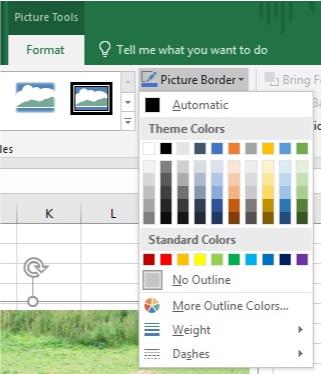
Ikona Picture Border shfaq një menu.
Zgjidhni një ngjyrë që dëshironi për kufirin tuaj.
Klikoni nënmenynë Pesha dhe zgjidhni një peshë (trashësi).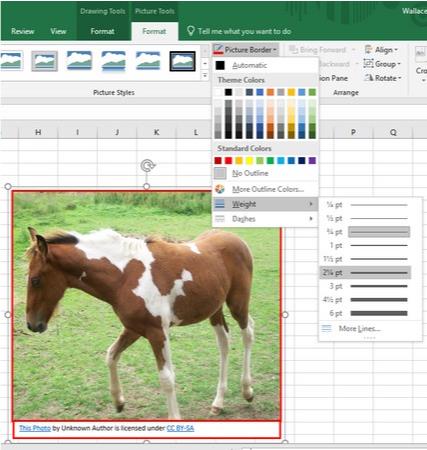
Nënmenyja Pesha ju lejon të përcaktoni trashësinë e një kufiri.
Klikoni nënmenynë Dashes dhe zgjidhni llojin e rreshtit që do të përdorni si kufi.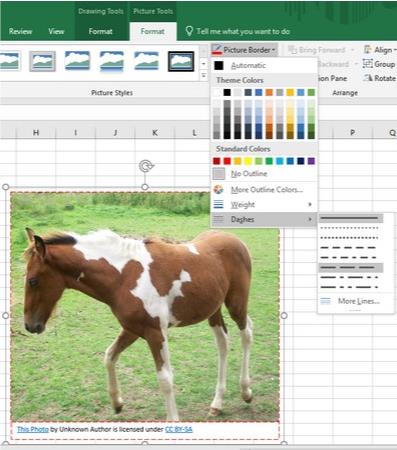
Nënmenyja Dashes ju lejon të përcaktoni linjën e përdorur për të krijuar një kufi.
Mësoni si të shkruani shënime në OneNote 2013 në Android me krijimin, hapjen dhe regjistrimin e shënimeve. Aplikoni strategji efektive për menaxhimin e shënimeve tuaja.
Mësoni si të formatoni numrat në një varg teksti në Excel për të përfshirë informacione të sakta dhe tërheqëse për raportet tuaja.
Në Excel 2010, fshini të dhënat apo formatin e qelizave lehtësisht me disa metoda të thjeshta. Mësoni si të menaxhoni përmbajtjen e qelizave me opsione të ndryshme.
Zhvilloni aftësitë tuaja në formatimin e elementeve të grafikut në Excel 2007 përmes metodave të thjeshta dhe efikase.
Mësoni se si të rreshtoni dhe justifikoni tekstin në Word 2010 me opsione të ndryshme rreshtimi dhe justifikimi për të përmirësuar formatimin e dokumenteve tuaja.
Mësoni si të krijoni makro në Excel 2019 për të automatizuar komandat dhe thjeshtuar detyrat tuaja.
Mënyra vizuale dhe e shpejtë për të vendosur një ndalesë skedash në Word 2016 është përdorimi i vizores. Zbulo disa këshilla dhe truke për përdorimin e skedave në këtë program.
Mësoni si të formula boshtet X dhe Y në Excel 2007, duke përfshirë mundësitë e ndryshimit të formatimeve për grafikët e ndryshëm.
Eksploroni se si Excel mund t
Mësoni se si të përdorni veçorinë Find and Replace të Excel 2007 për të gjetur dhe zëvendësuar të dhëna në mënyrë efikase. Kjo udhëzues është e përshtatshme për të gjithë përdoruesit që dëshirojnë të rrisin produktivitetin e tyre.







